Pertanyaan
Masalah: Bagaimana cara memperbaiki Kode Kesalahan 43 Mac?
Hai, sejak kemarin saya tidak bisa membuang beberapa file ke trach karena sistem menunjukkan kode kesalahan-43. Saya tidak memiliki masalah seperti itu sebelumnya, jadi saya tidak punya ide tentang cara memperbaikinya. Ini benar-benar menjengkelkan.
Jawaban Terpecahkan
Mac OS adalah sistem operasi yang canggih dan kompleks[1], sehingga masalah yang dihadapi pengguna saat menggunakannya bisa sama rumitnya. dibandingkan dengan Windows[2], setiap versi Mac OS jauh lebih rentan terhadap malfungsi, kesalahan seperti Error Code-43 dapat muncul dan mengganggu aktivitas pengguna di mesin.
Kode kesalahan Mac 43 adalah masalah yang sangat sering terjadi ketika orang[3] mencoba menarik dan melepas beberapa file ke Sampah atau membuat salinan file. Menurut laporan, file dapat dihapus dari terminal dengan sukses, meskipun upaya untuk menghapus sesuatu melalui finder berakhir dengan pop-up kesalahan berikut:
Operasi tidak dapat diselesaikan karena satu atau beberapa item yang diperlukan tidak dapat ditemukan.
(Kode kesalahan -43)
Biasanya, selain dari kode kesalahan -43 sistem mac tidak menunjukkan tanda-tanda kerusakan tambahan. Dalam hal ini, penyebab masalah mungkin terkait dengan file itu sendiri. Mac OS mungkin gagal membaca beberapa karakter yang tidak sesuai dengan protokol penamaan, termasuk? [ ] / \\ = + < >;: “, | *. Jika file yang Anda pilih untuk dihapus mengandung salah satu karakter ini, cukup ganti namanya dan coba lagi penghapusannya.
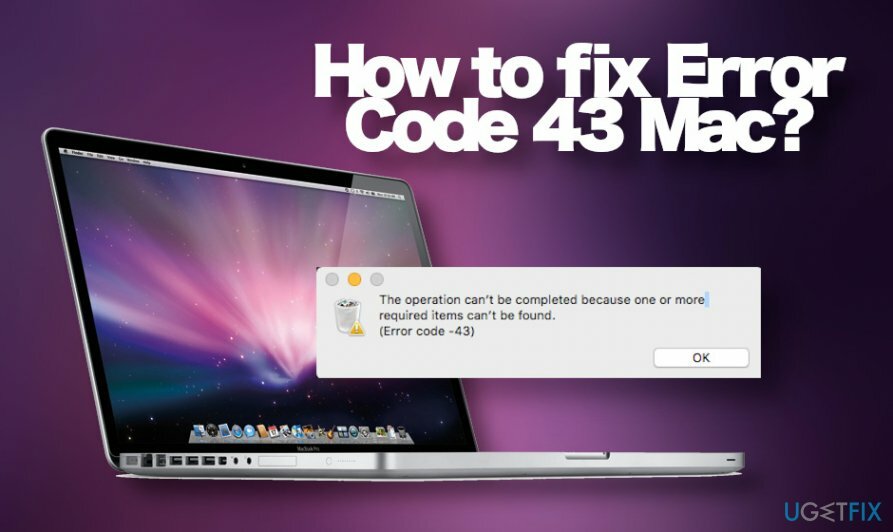
Namun demikian, orang melaporkan kode kesalahan 43 mac tidak dapat menghapus masalah file bersama dengan kerusakan Mac lainnya. Misalnya, sistem menampilkan kesalahan "Izin Ditolak" atau pop-up seperti "xxx ingin menampilkan pemberitahuan" muncul di browser web. Dalam hal ini, kami sangat menyarankan untuk memeriksa Mac OS dengan alat anti-malware yang andal. Cukup sering masalah seperti itu dipicu oleh infeksi adware, yang menunjukkan kemampuan yang agak agresif dan berhasil mengubah pengaturan izin.
Jika ini bukan kasus virus, mencari tahu apa yang salah dengan Mac OS mungkin melibatkan alat debugging, pengetahuan rumit tentang struktur memori, aplikasi, dan kode sumber. Namun, tidak semua tindakan disarankan untuk dilakukan oleh pengguna Mac OS biasa saja. Namun demikian, ada beberapa metode konvensional yang dapat membantu Anda memperbaiki kode kesalahan Mac 43 dengan cukup mudah.
Hapus karakter yang tidak relevan dari file yang disimpan
Untuk memperbaiki sistem yang rusak, Anda harus membeli versi berlisensi dari Mesin Cuci Mac X9 Mesin Cuci Mac X9.
Salah satu perbaikan kode kesalahan mac 43 termudah adalah mengganti nama file. Jika Anda tidak dapat menghapus file atau dokumen tertentu melalui Finder, terminal, atau di tempat lain, periksa kembali apakah nama file tidak mengandung karakter berikut:
? [ ] / \\ = + < >;: “, | *
Jika salah satu karakter ini termasuk dalam nama file yang tidak dapat dihapus, perbaiki Kode Kesalahan 43 dengan menghapus dari nama.
Jalankan utilitas Pertolongan Pertama
Untuk memperbaiki sistem yang rusak, Anda harus membeli versi berlisensi dari Mesin Cuci Mac X9 Mesin Cuci Mac X9.
Jika Anda baru saja mengubah beberapa konfigurasi Mac OS, mungkin Anda telah memulai sesuatu dengan cara yang salah. Salah satu cara untuk memperbaiki kode kesalahan 43 di Mac OS adalah dengan Utilitas Pertolongan Pertama bawaan.
- Buka Aplikasi folder dan navigasikan ke Keperluan.
- Klik dua kali pada Utilitas Disk ikon.
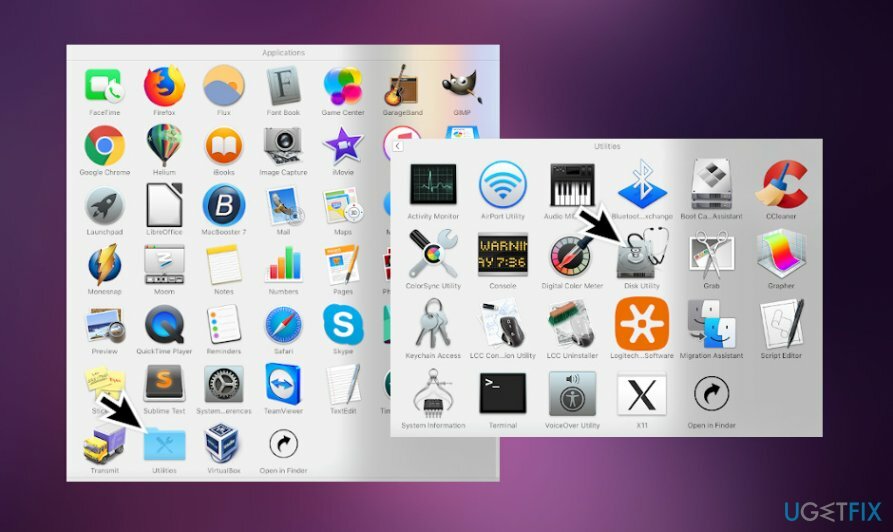
- Temukan disk startup di sisi kiri jendela dan klik di atasnya.
- Navigasikan ke Pertolongan pertama tab dan klik pada Perbaiki Izin Disk.
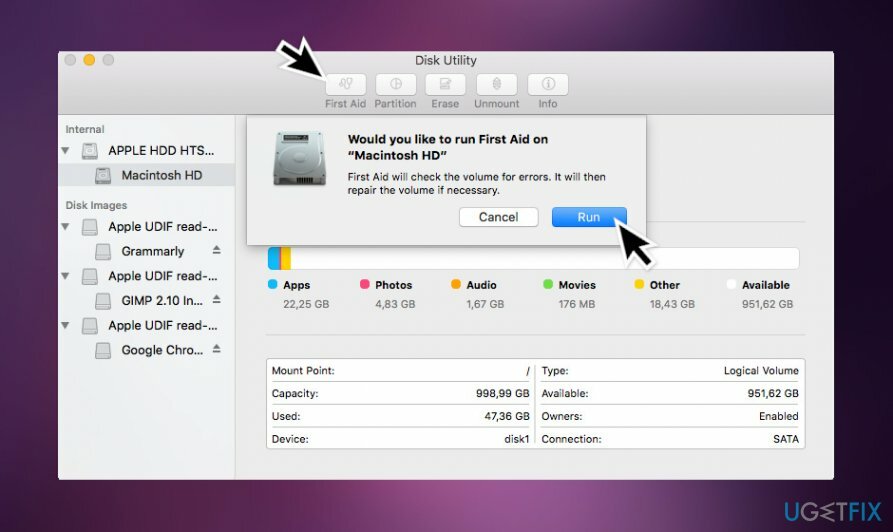
Fungsi ini dapat membantu untuk memecahkan masalah dengan file dan folder dengan pengaturan yang salah, jadi cobalah.
Paksa keluar dari Finder
Untuk memperbaiki sistem yang rusak, Anda harus membeli versi berlisensi dari Mesin Cuci Mac X9 Mesin Cuci Mac X9.
Dalam sebagian besar kasus, kode kesalahan – 43 muncul untuk pengguna Mac ketika mereka mencoba menghapus file melalui Finder. Oleh karena itu, kemungkinan besar masalahnya bukan pada file, melainkan masalah pada Finder. Banyak orang melaporkan bahwa masalah telah berhasil diselesaikan hanya dengan menggunakan fungsi Force Quit untuk menutupnya.
Jika app di Mac Anda berhenti merespons dan Anda tidak dapat keluar dari app secara normal, gunakan Force Quit untuk menutup app. Untuk tujuan ini, lakukan langkah-langkah berikut:
- tekan Opsi, Perintah, dan ESC kunci secara bersamaan.
- Atau, Anda dapat mengklik ikon apel di sudut kiri atas layar
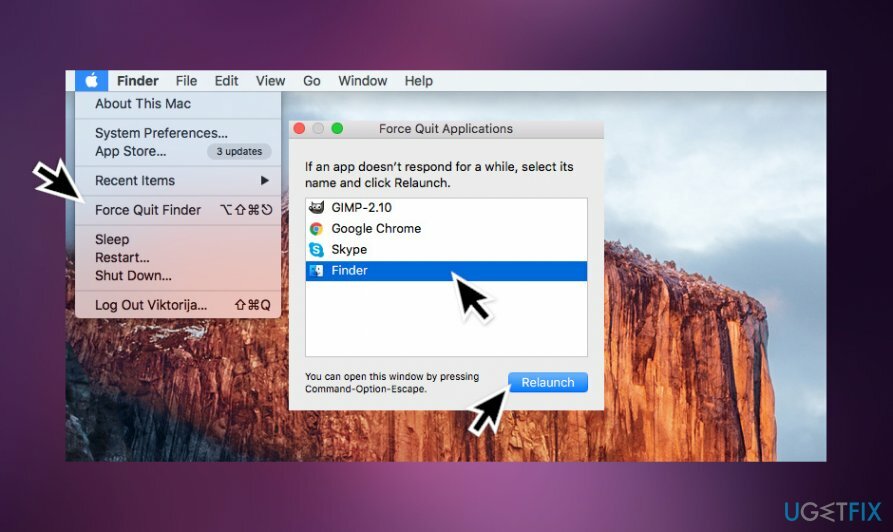
- Pilih Penemu dan klik Luncurkan kembali tombol.
Hapus file dalam Safe Mode
Untuk memperbaiki sistem yang rusak, Anda harus membeli versi berlisensi dari Mesin Cuci Mac X9 Mesin Cuci Mac X9.
Dalam metode di atas tidak memecahkan Kode Kesalahan 43 pada masalah Mac, maka cobalah untuk mem-bypassnya setidaknya untuk sementara. Jika Anda perlu segera menyingkirkan file tertentu, Anda dapat mencoba boot ke Safe Mode.
Harap dicatat bahwa metode ini tidak menyelesaikan masalah secara permanen. Kode kesalahan -43 mac mungkin muncul kembali, tetapi Anda mungkin diizinkan untuk membuang file yang tidak diinginkan. Jika Anda tidak tahu cara memulai ulang ke Safe Mode, ikuti langkah-langkah berikut:
-
Mengaktifkan atau mengulang kembali Mac Anda jika Anda sedang mengerjakannya.
Catatan: Sebelum memulai ulang, simpan dokumen yang telah Anda kerjakan untuk mencegah kehilangan. - Selama proses pengaktifan, tekan dan tahan tombol Tombol Shift.

- Lepaskan kunci saat Anda melihat layar login.
- Temukan Boot Aman pilihan di pojok kanan atas.
- Masuk ke Mac Anda.
Setel ulang PRAM dan NVRAM
Untuk memperbaiki sistem yang rusak, Anda harus membeli versi berlisensi dari Mesin Cuci Mac X9 Mesin Cuci Mac X9.
Jika Anda tidak dapat menyalin atau menghapus file di Mac karena kode kesalahan 43 munculan di layar dan tidak ada metode di atas yang membantu menyelesaikan masalah, menyetel ulang PRAM dan NVRAM dapat membantu. Prosesnya sederhana:
- Mulai ulang Mac Anda.
- Sebelum sistem dimulai, tekan dan tahan tombol Perintah, Opsi, P, dan R tombol pada keyboard Anda.
- Anda akan mendengar suara boot Mac tiga kali.
- Setelah bunyi ketiga, lepaskan kuncinya.
Jika tidak ada opsi ini yang membantu memperbaiki Kode kesalahan -43 di Mac Anda, maka kami sarankan untuk memindai PC Anda dengan alat perbaikan, seperti gambar ulangMesin Cuci Mac X9. Jika tidak ditemukan inkonsistensi, hubungi kami untuk mendapatkan bantuan dan kami akan mencoba menyelesaikan masalah Anda satu per satu.
Perbaiki Kesalahan Anda secara otomatis
tim ugetfix.com mencoba melakukan yang terbaik untuk membantu pengguna menemukan solusi terbaik untuk menghilangkan kesalahan mereka. Jika Anda tidak ingin bersusah payah dengan teknik perbaikan manual, silakan gunakan perangkat lunak otomatis. Semua produk yang direkomendasikan telah diuji dan disetujui oleh para profesional kami. Alat yang dapat Anda gunakan untuk memperbaiki kesalahan Anda tercantum di bawah ini:
Menawarkan
lakukan sekarang!
Unduh PerbaikiKebahagiaan
Menjamin
Jika Anda gagal memperbaiki kesalahan Anda menggunakan, hubungi tim dukungan kami untuk mendapatkan bantuan. Tolong, beri tahu kami semua detail yang menurut Anda harus kami ketahui tentang masalah Anda.
Proses perbaikan yang dipatenkan ini menggunakan database 25 juta komponen yang dapat menggantikan file yang rusak atau hilang di komputer pengguna.
Untuk memperbaiki sistem yang rusak, Anda harus membeli alat penghapus malware versi berlisensi.

VPN sangat penting dalam hal privasi pengguna. Pelacak online seperti cookie tidak hanya dapat digunakan oleh platform media sosial dan situs web lain, tetapi juga Penyedia Layanan Internet Anda dan pemerintah. Bahkan jika Anda menerapkan pengaturan paling aman melalui browser web Anda, Anda masih dapat dilacak melalui aplikasi yang terhubung ke internet. Selain itu, browser yang berfokus pada privasi seperti Tor bukanlah pilihan yang optimal karena kecepatan koneksi yang berkurang. Solusi terbaik untuk privasi utama Anda adalah Akses Internet Pribadi – menjadi anonim dan aman saat online.
Perangkat lunak pemulihan data adalah salah satu opsi yang dapat membantu Anda pulihkan file Anda. Setelah Anda menghapus file, itu tidak menghilang begitu saja – itu tetap ada di sistem Anda selama tidak ada data baru yang tertulis di atasnya. Pemulihan Data Pro adalah perangkat lunak pemulihan yang mencari salinan yang berfungsi dari file yang dihapus di dalam hard drive Anda. Dengan menggunakan alat ini, Anda dapat mencegah hilangnya dokumen berharga, tugas sekolah, foto pribadi, dan file penting lainnya.